En aquest apartat parlarem de:
- El processador de text
- ToolTip (finestres emergents)
- Llistes de definicions
- Finestra de diàleg
- Efectes Especials
- Fòrmules matemàtiques
IMPORTANT:
El processador de text no és un iDevice sinó que és un aspecte comú que comparteixen tots ells. Ell sol és capaç d'oferir moltes possibilitats per a l'enriquiment del text i una òptima visualització de la informació.
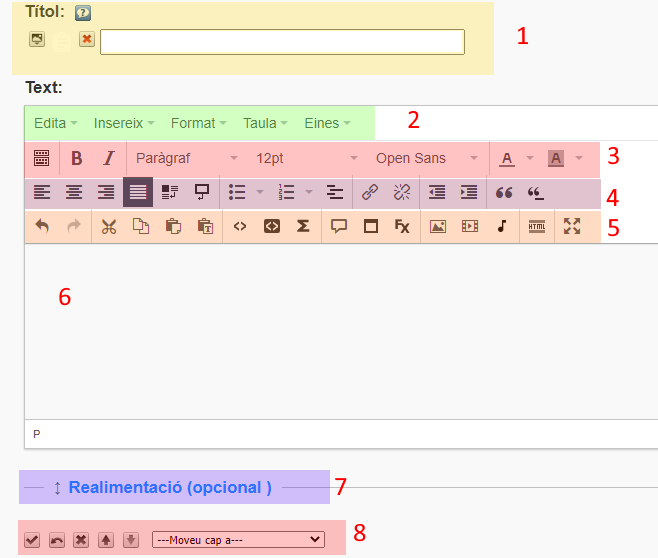
En aquest apartat destacarem només aquells aspectes més significatius o singulars del processador, ja que la majoria d'utilitats són les habituals en un processador de text: família de lletra, grandària, negreta ...
Seguirem l'ordre de la imatge que trobem a la part superior.
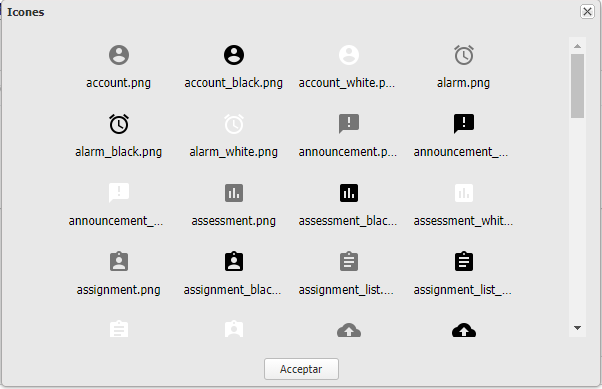
Amb la icona ToolTip ![]() ens apareixerà una finestra amb tres pestanyes que ens permetrà associar a un text una finestra emergent. Podrem configurar si la finestra és:
ens apareixerà una finestra amb tres pestanyes que ens permetrà associar a un text una finestra emergent. Podrem configurar si la finestra és:
Aquestes finestres estaran dotades d'un títol i contindran un text que podrà tenir diferent comportament depenent del tipus de finestra escollida.
Per fer desaparèixer la finestra podem treure el ratolí de sobre de la paraula o bé clicar sobre la icona de la creu. A més, podem escollir diferent tipus de color, ombra o arrodoniment de les vores a l'hora de definir la finestra.
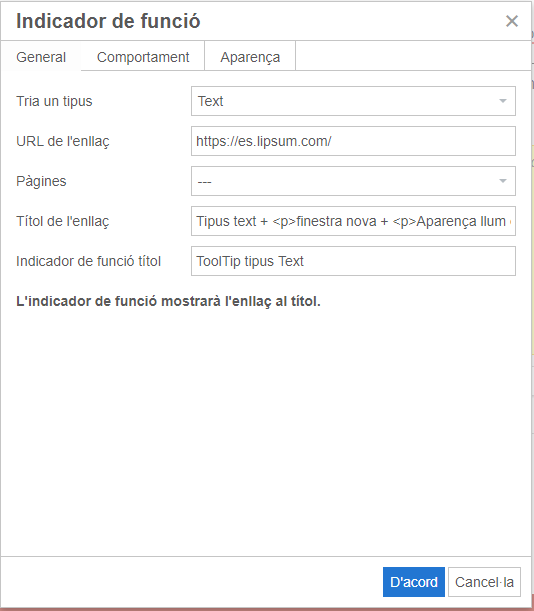
ToolTip 01 (CC0) |
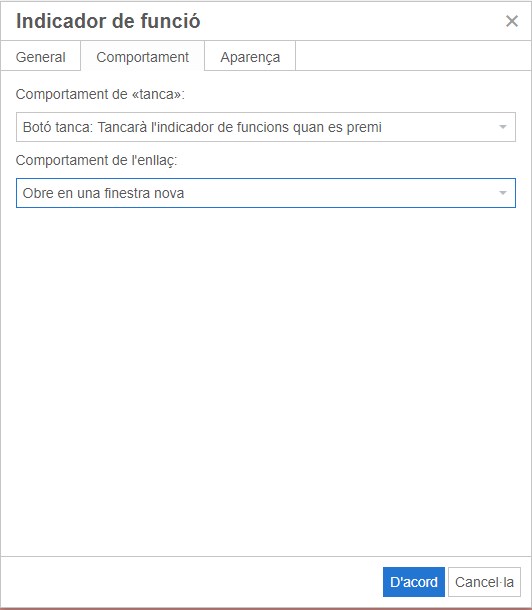
|
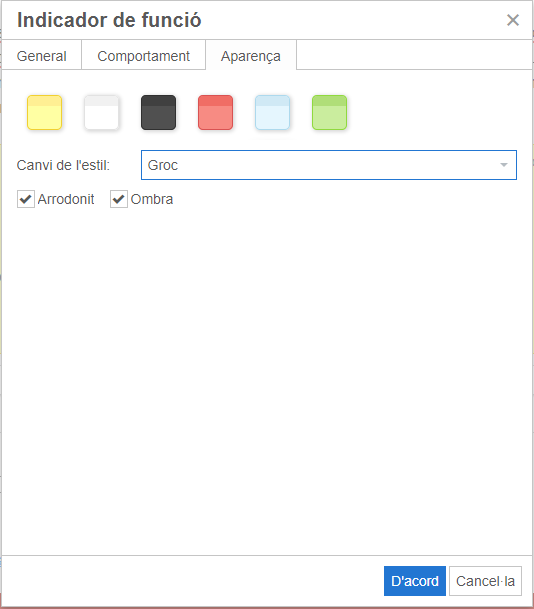
|
En el següent text es poden apreciar algunes de les combinacions possibles amb ToolTip.
"Lorem ipsum dolor sit amet, consectetur adipiscing elit, sed do eiusmod tempor incididunt ut labore et dolore magna aliqua. Ut enim ad minim veniam, quis nostrud exercitation ullamco laboris nisi ut aliquip ex ea commodo consequat. Duis aute irure dolor in reprehenderit in voluptate velit esse cillum dolore eu fugiat nulla pariatur. Excepteur sint occaecat cupidatat non proident, sunt in culpa qui officia deserunt mollit anim id est laborum."
Tipus definició +
tancament sense botó +
obertura a la mateixa finestra Groc +
arrodonit + ombra
![]() Aquesta icona ens permet crear llistes de definicions. Funcionen de la següent manera: en fer clic sobre la paraula es desplega la seva "definició". Amb els botons + - despleguem o amaguem el text associat a tots els termes de la llista.
Aquesta icona ens permet crear llistes de definicions. Funcionen de la següent manera: en fer clic sobre la paraula es desplega la seva "definició". Amb els botons + - despleguem o amaguem el text associat a tots els termes de la llista.
Definició de seqüència
Definició de bucle
Definició de condició
Aquest recurs ens permet presentar diferents tipologies de contingut: un glossari, un índex, un apartat de preguntes freqüents... Configurar-ho és tan senzill com fer clic sobre el botó "Llista de definicions" i editar el text per defecte. S'afegeixen noves paraules amb la icona ![]() .Si necessites sortir de l'espai creat per la llista de definicions per afegir text a sota, caldrà fer clic al botó
.Si necessites sortir de l'espai creat per la llista de definicions per afegir text a sota, caldrà fer clic al botó ![]()
![]() La "Finestra de diàleg" ens permet associar informació a una part del text.
La "Finestra de diàleg" ens permet associar informació a una part del text.
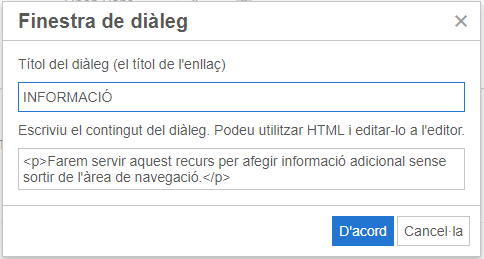
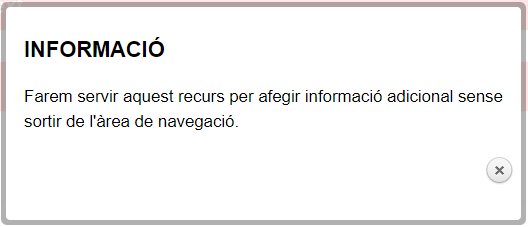
Farem servir aquest recurs per afegir informació adicional sense sortir de l'àrea de navegació.
![]() La icona "Efectes" permet presentar el text amb diferents efectes per tal de millorar la seva presentació:
La icona "Efectes" permet presentar el text amb diferents efectes per tal de millorar la seva presentació:
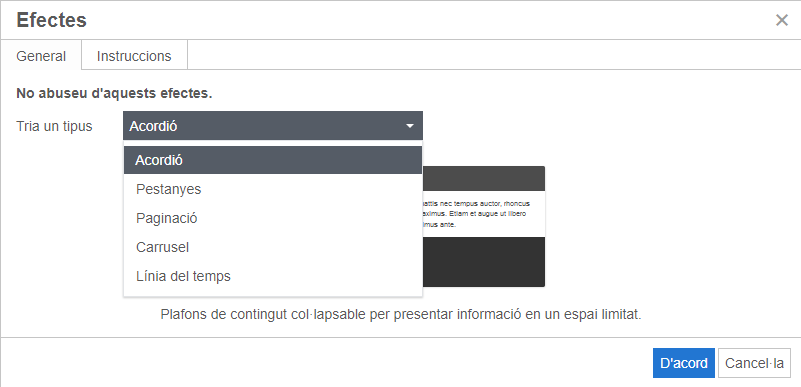
Veieu l'efecte que s'aconsegueix (el podeu veure en funcionament a la secció "iDevices") a la següent animació:
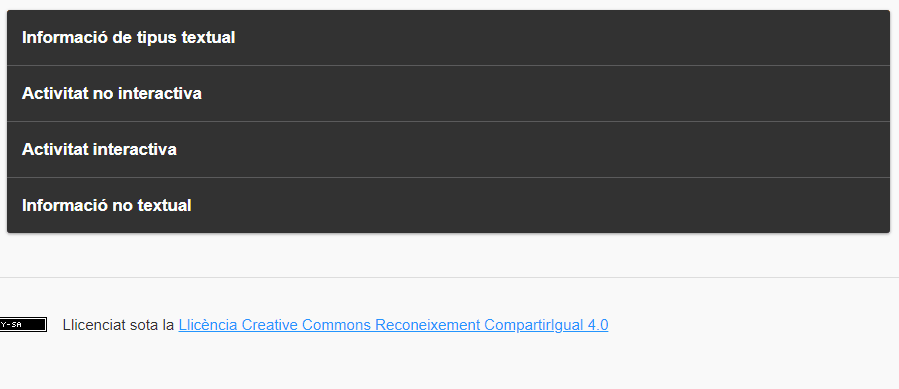
Per aconseguir-ho caldrà:
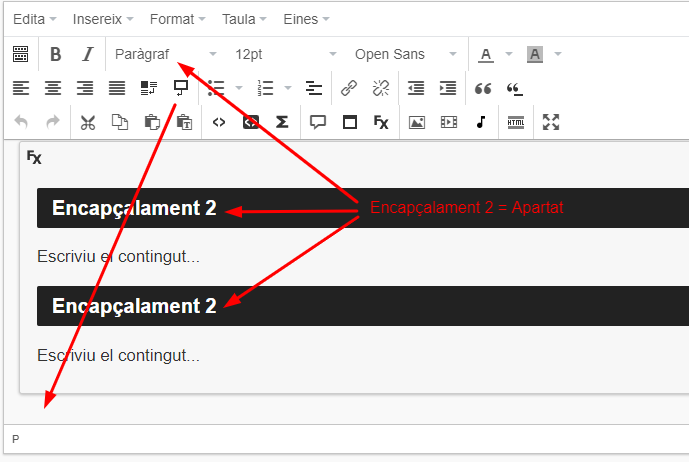
Contingut pestanya 1
Contingut pestanya 2
Contingut pestanya 3
Per aconseguir aquest efecte calen les mateixes passes que a l'efecte anterior.
Veieu a la següent animació l'efecte que s'aconsegueix (el podeu veure en funcionament a la secció "Instal·lació >> Windows"):
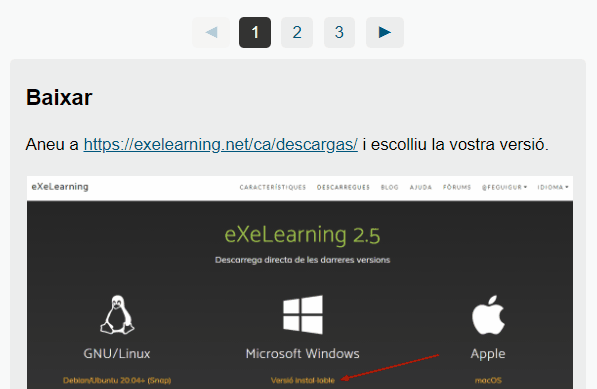
Per aconseguir aquest efecte són necessàries les mateixes passes que s'han seguit en els efectes anteriors.
Contingut carrusel 1
Contingut carrusel 2
Contingut carrusel 3
Sempre s'aconsegueix l'FX amb la mateixa forma d'editar.
Es commemoren els XXV jocs de l'era moderna
Es commemoren els XXVI jocs de l'era moderna
Es commemoren els XXVII jocs de l'era moderna
Es commemoren els XXVIII jocs de l'era moderna
Es commemoren els XXIX jocs de l'era moderna
Es commemoren els XXX jocs de l'era moderna
Es commemoren els XXXI jocs de l'era moderna
Aquest interessant efecte només té una diferència respecte als anteriors: els apartats es generen amb "Encapçalament 2" i els subapartats amb "Encapçalament 3".
Per aquells docents que necessitin un potent editor de fórmules matemàtiques els deixem aquest enllaç on s'explica com implementar el motor d'edició de fórmules LaTeX a eXeLearning.
Llicenciat sota la Llicència Creative Commons Reconeixement NoComercial CompartirIgual 4.0